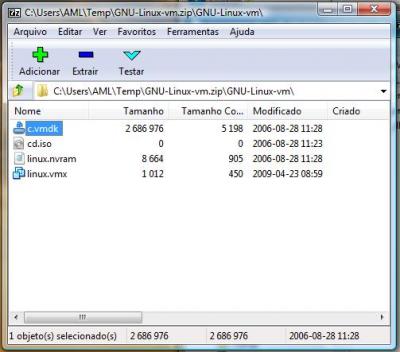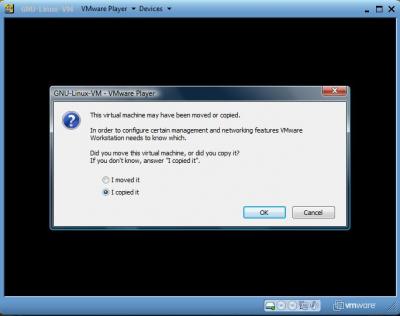Instalando o GNU/Linux numa máquina virtual (e aprendendo sem correr riscos)
O objeto deste artigo é ensinar aos usuários do Windows uma forma absolutamente segura de experimentar e aprender a usar o GNU/Linux, mais conhecido como apenas Linux.
[ Hits: 60.719 ]
Por: Andre (pinduvoz) em 27/04/2009 | Blog: http://casadopinduvoz.wordpress.com/
Introdução, conceito e software utilizado
A virtualização permite que "dentro" de um sistema operacional, ao qual se dá o nome de "host" (hospedeiro), instalemos outro sistema operacional, ao qual se dá o nome de "guest" (hóspede). Por meio dela podemos rodar o GNU/Linux "dentro" do Windows, ou vice-versa.
Essa façanha é providenciada pelo software de virtualização instalado no hospedeiro, que simula a existência de hardware real para o hóspede. Do hospedeiro o hóspede ocupará apenas uns poucos arquivos e, obviamente, recursos como a memória RAM, o processador, o CD-ROM e até mesmo os dispositivos USB conectados.
Quanto ao software utilizado, há várias opções, mas aqui vamos utilizar o VMware Player, que é proprietário e pode ser utilizado sem a necessidade de adquirir uma licença (gratuito, portanto), tendo como única limitação a incapacidade de criar a máquina virtual, comumente chamada de VM.
Para suprir tal limitação, o VMware Player permite o acesso a máquinas virtuais prontas, disponíveis para download via link que está na própria interface do programa. Mas, como queremos instalar nosso GNU/Linux e aprender com isso, vamos utilizar uma VM "vazia".
Baixando e instalando o VMware Player
É hora de baixar o VMware Player:Note que você terá que se cadastrar para fazer o download, de forma rápida e "indolor".
E a máquina virtual vazia:
O pacote zip baixado, com pouco menos de 7 KB, contém apenas quatro arquivos (vide imagem abaixo), que nada mais são do que arquivos de configuração que dão a VM 512 MB de RAM (o suficiente para distros modernas) e 20 GB de HD, ambos virtuais. Instale o VMware Player no seu Windows (next, next... finish) e descompacte a máquina virtual, guardando a pasta zipada para futura reutilização.
Em seguida usaremos as opções para o boot da nossa distro, deixando um CD ou DVD de instalação (ou "live" e instalação, como o do Ubuntu) no drive e abrindo a máquina virtual (o arquivo "linux.vmx", a ser indicado ao VMware Player).
Note que com a imagem ISO baixada e com o CD ou DVD a que ela se refere ainda não gravado, bastaria copiá-la para a pasta da máquina virtual com o nome "cd.iso" (renomeie o existente, vazio) e, mais uma vez, abrir pelo VMware Player o arquivo "linux.vmx".
E ao abrir a VM pela primeira vez (janela abaixo), por um ou outro método, simplesmente clique em OK e o boot será iniciado.
2. Aprendendo sem correr riscos
GNU/Linux de Bolso como Ferramenta Anti-Vírus
As principais distribuições GNU/Linux
Instalando o Songbird no Linpus Linux Lite (Acer Aspire One)
Suporte multimídia e dicas de uso comum para o Ubuntu 11.04
Vamos testar esse tal de Linux?
Programação (III) - Programação Orientada a Objetos (POO)
Transmissão de áudio e vídeo via Multicast
Instalando Wine no Fedora sem mistério
Usando o NIS/NFS como ferramentas de centralização de controle de rede
Parabéns pelo artigo muito util para aqueles que estão começando, perdi varias vezes os dados quando comecei a brigar com o slackware 6.0 na época ehehehehe
Pra quem gosta de testar softwares, recomendo o Virtualbox para virtualização.
Ótimo software, utilizo-o no meu ubuntu para testar servidores.
=D
Olá!
É um bom começo para quem está querendo conhecer o linux e novos sitemas.
Comigo sempre acontece o contrário. Utilizo linux e quando preciso uso uma máquina virtual com o windows instalado.
Jeff
È uma otima ideia mesmo ein parabéns!!
Eu utilizo ate hoje o vmware para testar sistemas operacionais, e softwares.
Fora que tem muito recurso na maquina virtual, como por exemplo posso criar uma rede, fazer ponte com minha maquina real e tudo mais.
otima ideia mesmo para quem está começando.E para que jah é um pouco avançado tbm!!
Perfeito para quem quer migrar do Windows para o linux, parabéns.
Legal o artigo kra... a algum tempo eu criei um artigo tb:
"Instalando Linux dentro do Windows"
http://www.vivaolinux.com.br/artigo/Instalando-Linux-dentro-do-Windows/
Utilizando o mesmo sistema, VMWARE.
Vale ressaltar que temos tambem o Virtual PC que por incrivel que pareça, é da Micro$oft.
.
.
.
Pelos menos a minha idéia é: cada vez mais trazer as pessoas pro lado do mundo linux. atualmente estou utilizando ubuntu 8.10, e to com preguiça de tirar pra colocar o 9.~..
Otimo artigo.. de parabens!
Eu sei que os usuários Windows tendem à paranóia quando se trata de baixar arquivos. Por isso segue a dica de um site onde eles podem criar sua própria VM:
http://www.easyvmx.com/easyvmx.shtml
Para aqueles que quiserem baixar a que eu disponibilizei no artigo, aviso que o arquivo principal da VM (linux.vmx) pode ser aberto num editor de textos, o que demonstra tratar-se unicamente de um arquivo de configuração. Experimentem e aproveitem para mudar/editar a linha:
displayName = "Linux VM"
para:
displayName = "Ubuntu VM" #(ou o nome da distro instalada por vc)
Isso fará o nome da janela mudar para "Ubunbu VM", servindo para aqueles que instalaram o Ubuntu.
No mais, agradeço os elogios recebidos e espero ter ajudado a divulgar o Linux.
Muito bom o artigo!
A única ressalva que faria seria colocar também em sites onde o foco é Windows, já que a quantidade de acessos de usuários deste sistema operacional é evidentemente maior.
No mais, parabéns!
Eu nao li o teu artigo todo nao, mas eu gostaria MUITO de saber como alguem, poderia correr risco instalando um SO em uma VM, e quais sao estes riscos ?
Ateh
@ camikase
A idéia é exatamente aprender sem correr o risco de perder dados de um SO instalado na máquina.
Não há nenhum risco em instalar o Linux numa VM e é isto que está escrito no artigo.
Otimo artigo, mas prefiro o VirtualBox no Windows para rodar distros (apesar que uso ele tbm no Linux). Ele é muito facil de usar e sem contar que é free, e aceitou isos até do Mikrotik...:-P
O hardware minimo que uso o VB é um Sempron 1.7GHZ com 512 MB de ram e HD de 40GB IDE, rodando na maquina virtual o Debian Lenny 5 com 128MB e hd virtual de 5 GB, apenas para testar novas aplicações. Roda em paralelo com o windows e nao atrapalha em nenhum momento o desempenho do sistema hospedeiro, fazendo com que eu tenha 2 sistemas operantes na maquina sem problemas.
Indiquei o Virtual Box para varios amigos que estão usando o memso e eles estão felizes da vida rodando sues pinguins dentro das VM´s...rsrsrsrs!!
[]´s
Também uso o Virtual Box, se deu melhor aqui que o vmware
Otimo artigo, eu também utilizo o Virtual Box e acho ele muito bom... antes utilizava o vmWare e sinceramente este não perde em nada para o mesmo.... recomendo e muito a utilização deste para testes com novos SO's.
Eu uso o VMWare em casa e na empresa...
Apesar de ser mais pesado, recomendo.
Pois a evolução do VMWare Player é o VMWare Server (que tb é grátis) e excelente para gerenciar diversas máquinas.
Virtual Box concordo, um bom programa; eu usei uma distro a muito tempo atrás, mas acabei desinstalando pq ele nao ficava full no meu monitor; 1280x720 dai me irritei que sempre precisava subir barrinha pra ver as coisas, desinstalei 1 dia depois; agora eu to com um kde que eu consegui fazer parar de funcionar em 1 dia (recorde) o/
Mas emular é bem legal, vc testa, se n gostar puff, sem problemas de nada; e ainda por cima é facil que nem zerar Crash Bandicoot 3 ;)
gostaria de saber como faço pra nao ter q instalar o linux toda vez q entro no pc virtual, pois eu fechei e entrei de novo e o linux deu boot outra vez
Amigo, não entendi, pois instalar vc só instala uma vez.
Lembre-se que a máquina virtual é um computador emulado, que deve ser tratado como se fosse um computador normal. Isso quer dizer que: quando vc a abre, o sistema hospedado dá boot; quando vc a fecha, deve antes desligar o o sistema hospedado propriamente.
É claro que vc pode minimizar a janela da máquina virtual, mas não pode fechá-la, pois isso equivale a "puxar a tomada" de um computador real.
@pinduvoz, excelente abordagem.
#Favoritado
Depois de ler seu comentário em outro Artigo aqui no @VoL, quando a luta dá uma trégua, estou lendo seus textos.
[]s!
Estou tentando aprender, mas, reconheço que eu não sei nada!
Viva o GNU-Linux "Spira Mirabilis DEBIAN"
Patrocínio
Destaques
Artigos
Como atualizar sua versão estável do Debian
Cirurgia para acelerar o openSUSE em HD externo via USB
Void Server como Domain Control
Dicas
Quer auto-organizar janelas (tiling) no seu Linux? Veja como no Plasma 6 e no Gnome
Copiando caminho atual do terminal direto para o clipboard do teclado
Script de montagem de chroot automatica
Tópicos
Top 10 do mês
-

Xerxes
1° lugar - 150.275 pts -

Fábio Berbert de Paula
2° lugar - 68.023 pts -

Buckminster
3° lugar - 22.536 pts -

Alberto Federman Neto.
4° lugar - 20.479 pts -

Mauricio Ferrari
5° lugar - 20.497 pts -

edps
6° lugar - 18.610 pts -

Daniel Lara Souza
7° lugar - 18.146 pts -

Andre (pinduvoz)
8° lugar - 16.567 pts -

Alessandro de Oliveira Faria (A.K.A. CABELO)
9° lugar - 16.108 pts -

Jesuilton Montalvão
10° lugar - 15.471 pts